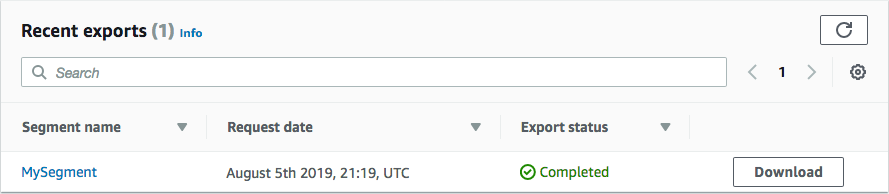本文属于机器翻译版本。若本译文内容与英语原文存在差异,则一律以英文原文为准。
在 Amazon Pinpoint 控制台中导出客户细分
从 Amazon Pinpoint 控制台中的客户细分页面,您可以将一个现有客户细分导出到计算机上的一个文件中。当您执行此操作时,Amazon Pinpoint 会将与客户细分中的端点关联的所有信息导出到一个文件中。
如果您要与组织中不使用 Amazon Pinpoint 的其他人分享客户细分成员列表,此功能十分有用。当您想要使用其他应用程序来修改客户细分时,此功能同样有用。
打开亚马逊 Pinpoint 控制台,网址为。https://console.aws.amazon.com/pinpoint/
-
在所有项目页面上,选择包含您要导出的客户细分的项目。
-
在导航窗格中,选择客户细分。
-
在客户细分列表中,选择要导出的客户细分。
-
在页面顶部,选择导出,如下图所示。

-
Amazon Pinpoint 创建了一个新的导出任务,因此您会在客户细分页面上看到最近的导出选项卡。
记下导出的客户细分的导出状态列中的值。当您首次创建导出作业时,状态为正在进行。
等待几分钟,然后选择刷新 (
 ) 按钮。如果状态仍为正在进行,请再等待一分钟,然后重复此步骤。否则,如果状态为完成,请继续下一步。
) 按钮。如果状态仍为正在进行,请再等待一分钟,然后重复此步骤。否则,如果状态为完成,请继续下一步。注意
如果某一客户细分需要 10 分钟以上才能完成,则导出过程会超时。如果您需要导出非常大的区段,则应使用亚马逊 Pinpoin API t 中的CreateExportJob操作。
-
选择下载,将客户细分保存到计算机上,如下图所示。